Draw.io使形状具有固定的大小教程
时间:2023-11-20 10:12:43作者:极光下载站人气:51
Draw.io作为一款免费使用的在线绘图工具,为用户带来了许多实用的功能,而且用户还可以自由地修改和定制Draw.io的代码,为用户提供了不错的灵活性和可扩展性,当用户在使用Draw.io软件时,会发现其中的功能是很强大的,能够让自己绘制出各种各样的图表类型,因此Draw.io软件满足了用户的多样编辑需求,最近小编看到有用户问到Draw.io怎么使形状具有固定的大小问题,这个问其实是很好解决的,用户直接在编辑样式窗口中输入代码resizable=0并按下应用按钮即可解决问题,这样用户只可以调整位置大小,形状的大小是不可以调整的,那么接下来就让小编来向大家分享一下Draw.io使形状具有固定大小的方法教程吧。
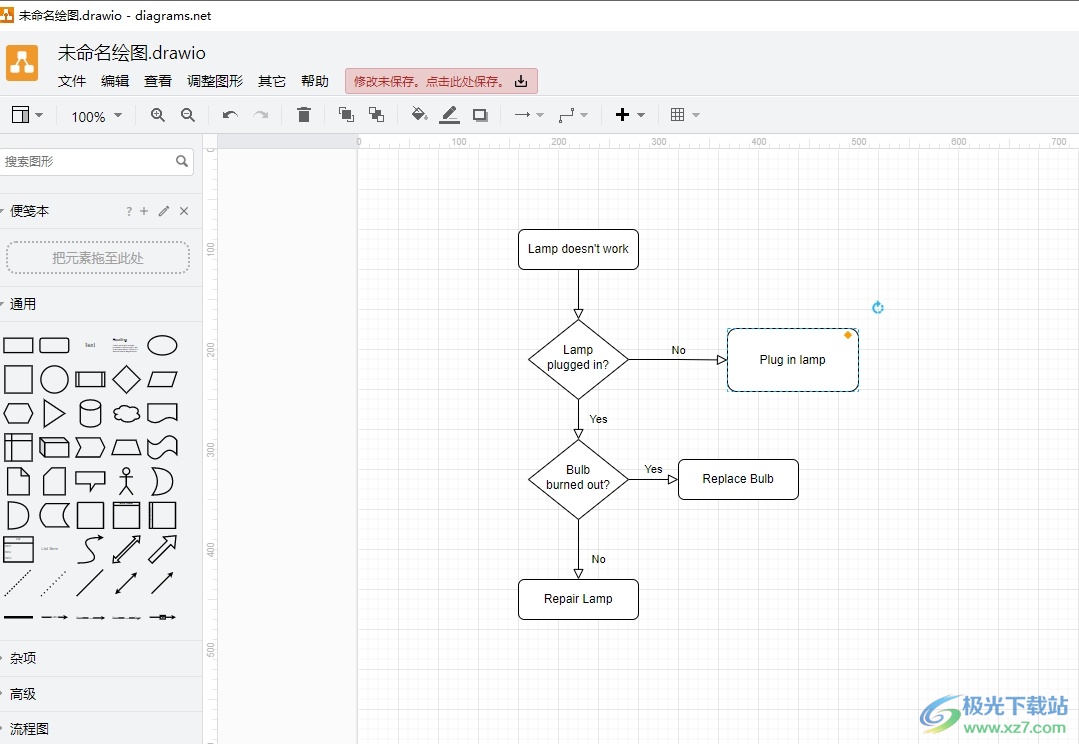
方法步骤
1.用户在电脑上打开Draw.io软件,并来到图表的编辑页面上来进行设置
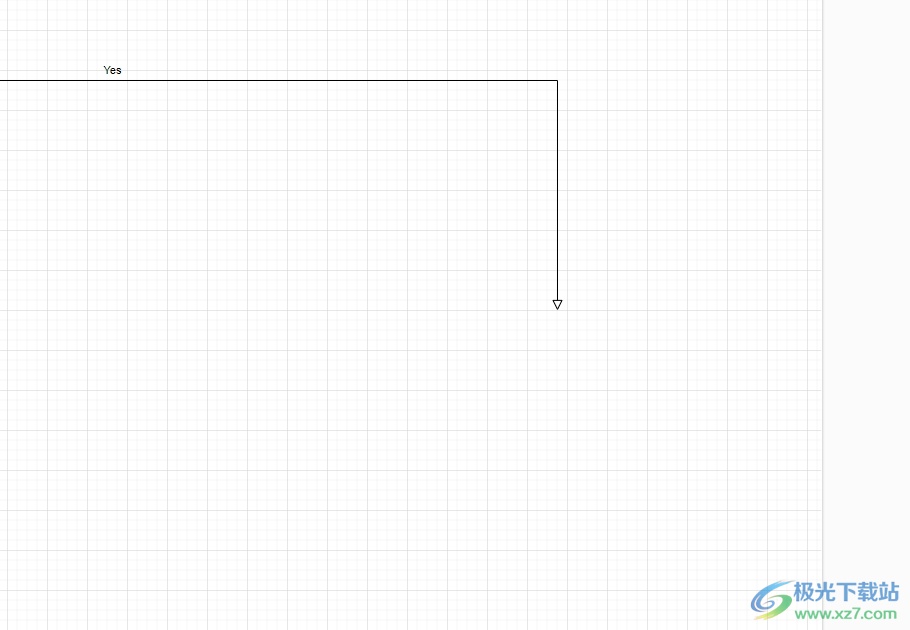
2.在页面上方用户选中一个形状后,可以看到四周弹出来的选择框和圆点,点击圆点即可调整图形的大小
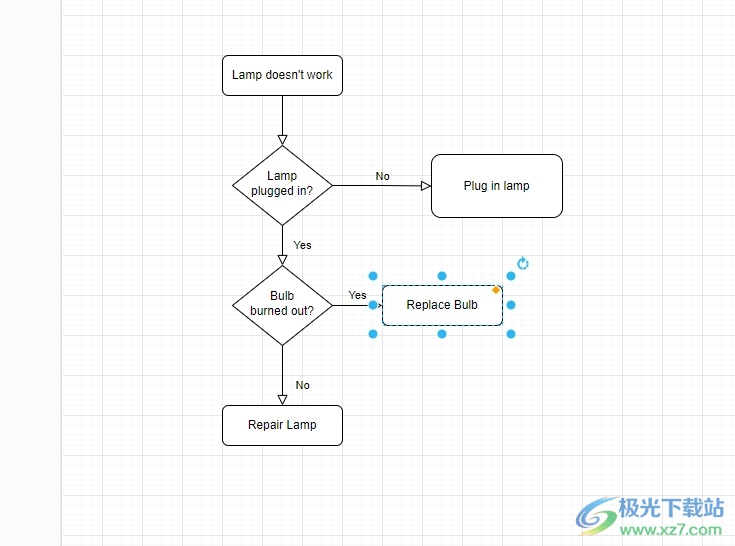
3.用户想要固定形状的大小不改变,就需要在侧边窗的样式选项卡中点击编辑选项
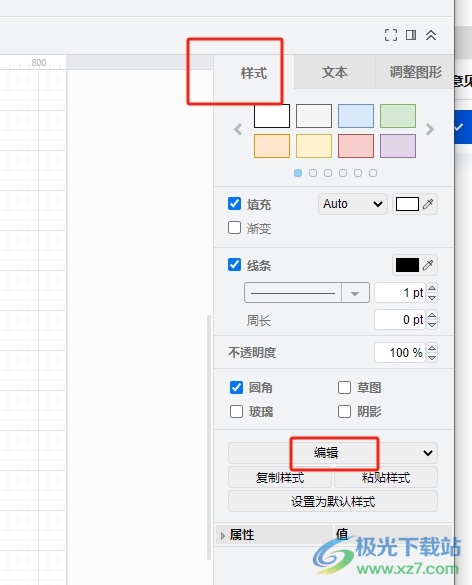
4.在弹出来的下拉选项卡中,用户选择其中的编辑样式选项来进行设置
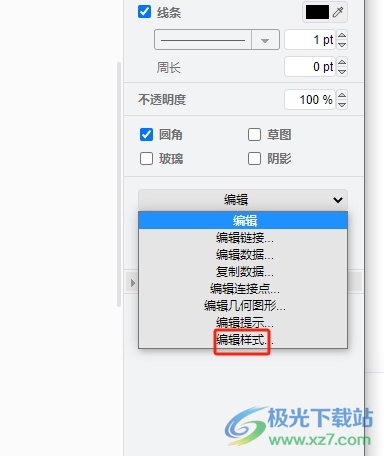
5.进入到编辑样式窗口中,用户在代码中加入resizable=0并按下应用按钮
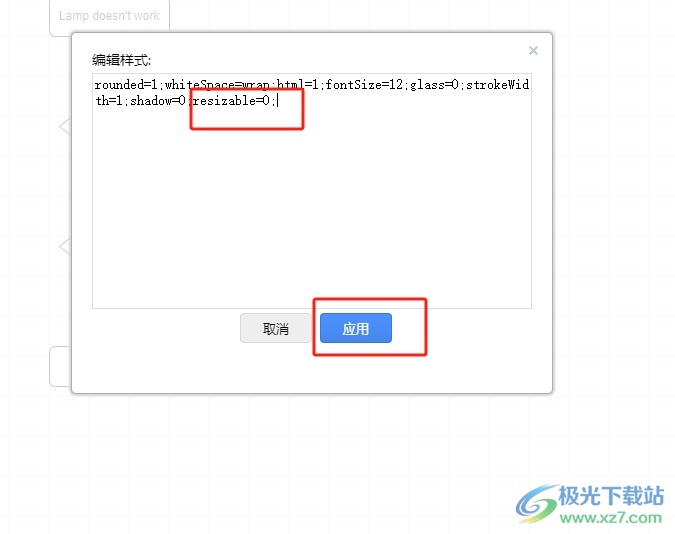
6.完成设置后,回到编辑页面上用户再次选中图形会发现,选择框消失不见,大小也无法改变,只可以改变形状的位置
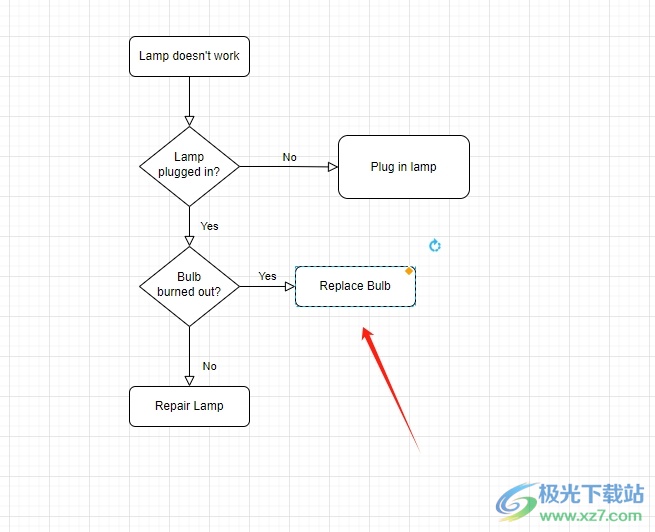
以上就是小编对用户提出问题整理出来的方法步骤,用户从中知道了大致的操作过程为点击样式——编辑样式——输入resizable=0——应用这几步,方法简单易懂,因此感兴趣的用户可以跟着小编的教程操作试试看,一定可以成功把形状的大小固定起来的。

大小:92.5 MB版本:v20.8.10 官方版环境:WinXP, Win7, Win8, Win10, WinAll
- 进入下载
相关推荐
相关下载
热门阅览
- 1百度网盘分享密码暴力破解方法,怎么破解百度网盘加密链接
- 2keyshot6破解安装步骤-keyshot6破解安装教程
- 3apktool手机版使用教程-apktool使用方法
- 4mac版steam怎么设置中文 steam mac版设置中文教程
- 5抖音推荐怎么设置页面?抖音推荐界面重新设置教程
- 6电脑怎么开启VT 如何开启VT的详细教程!
- 7掌上英雄联盟怎么注销账号?掌上英雄联盟怎么退出登录
- 8rar文件怎么打开?如何打开rar格式文件
- 9掌上wegame怎么查别人战绩?掌上wegame怎么看别人英雄联盟战绩
- 10qq邮箱格式怎么写?qq邮箱格式是什么样的以及注册英文邮箱的方法
- 11怎么安装会声会影x7?会声会影x7安装教程
- 12Word文档中轻松实现两行对齐?word文档两行文字怎么对齐?
网友评论